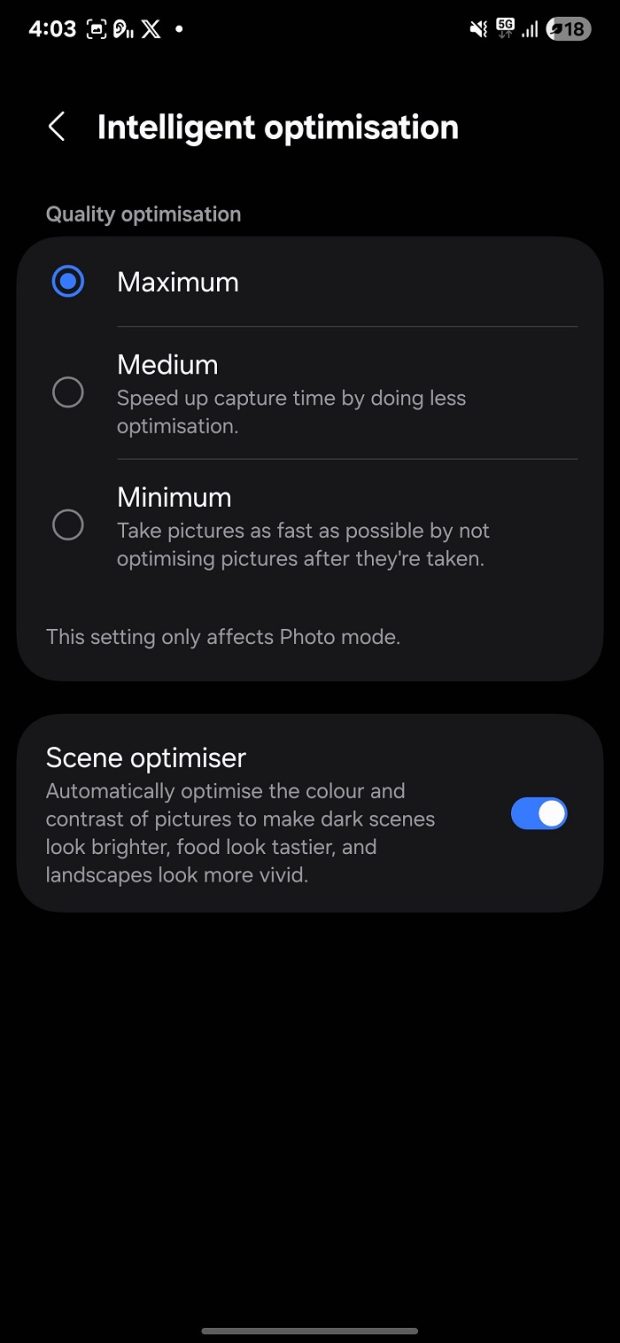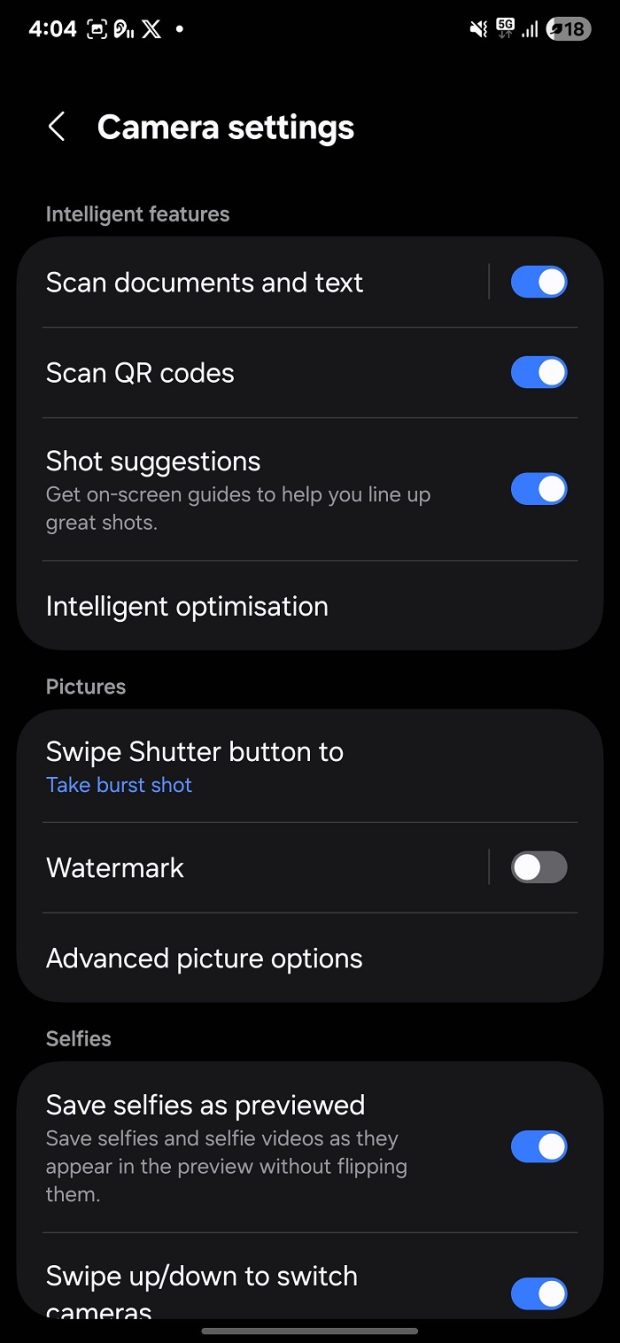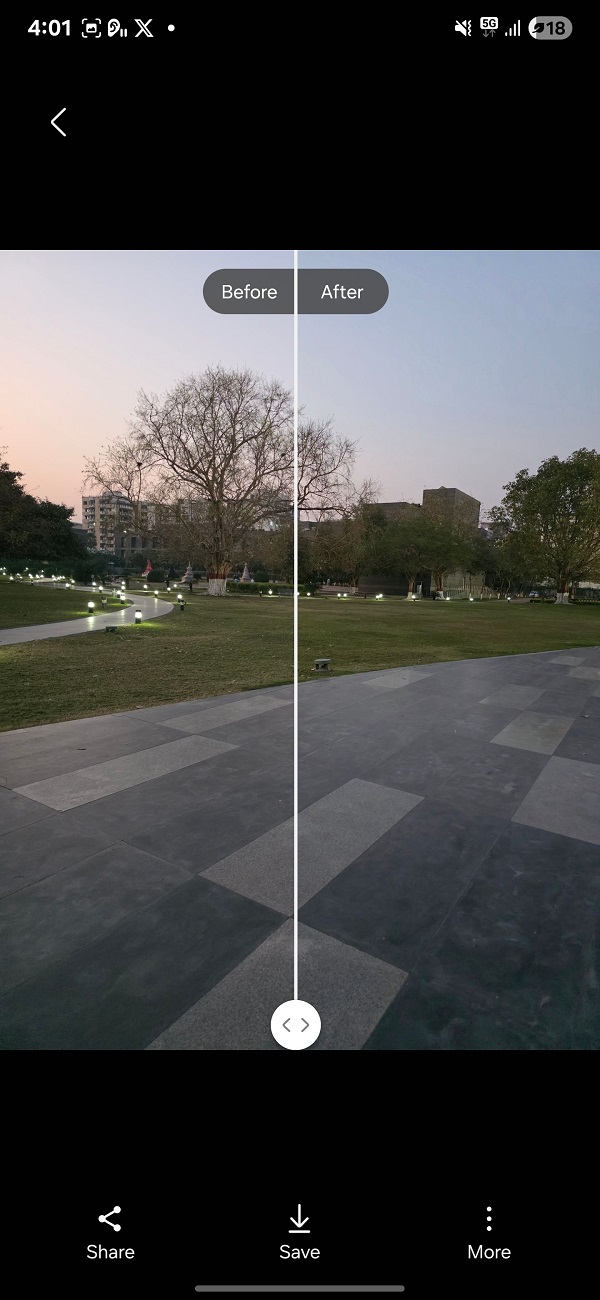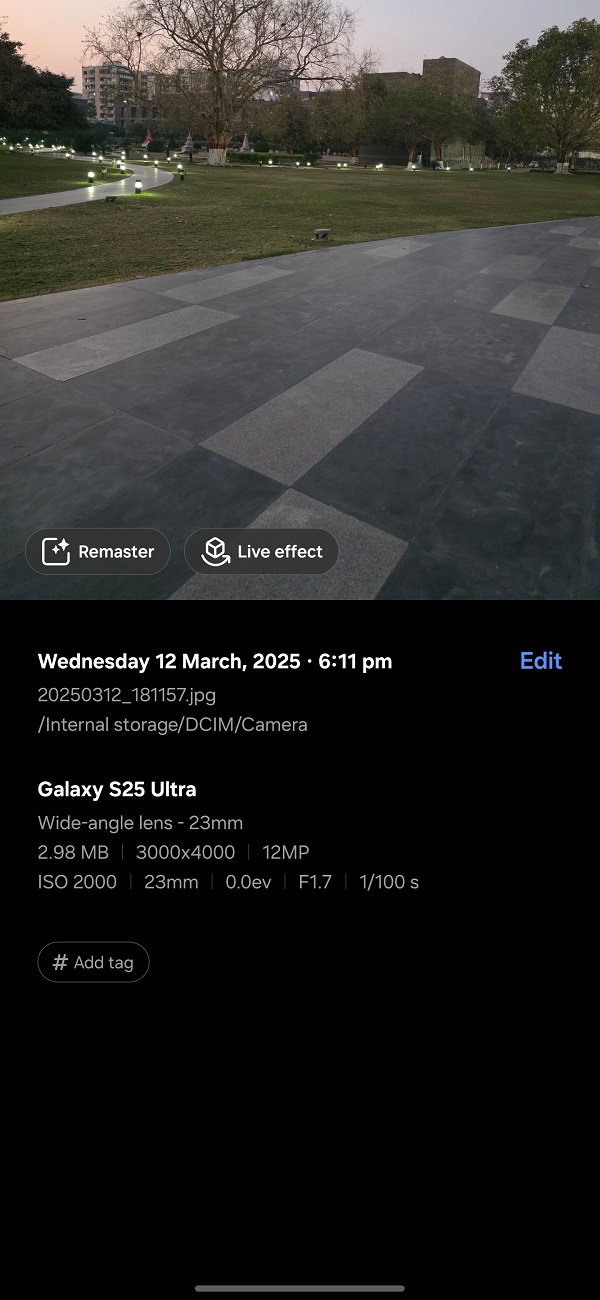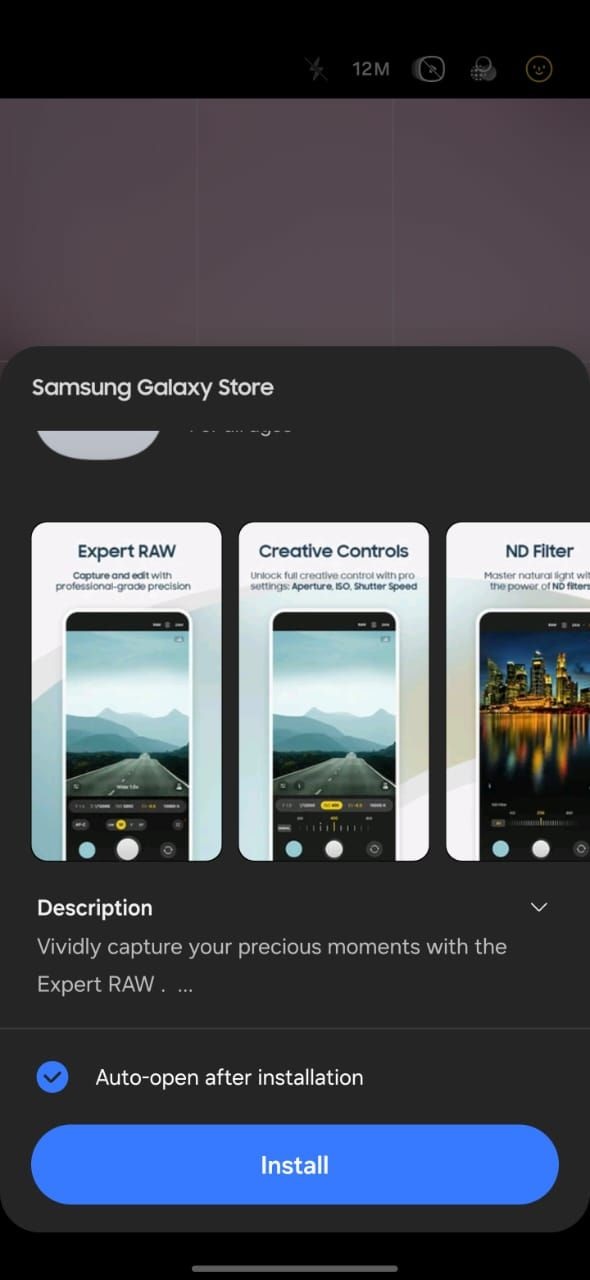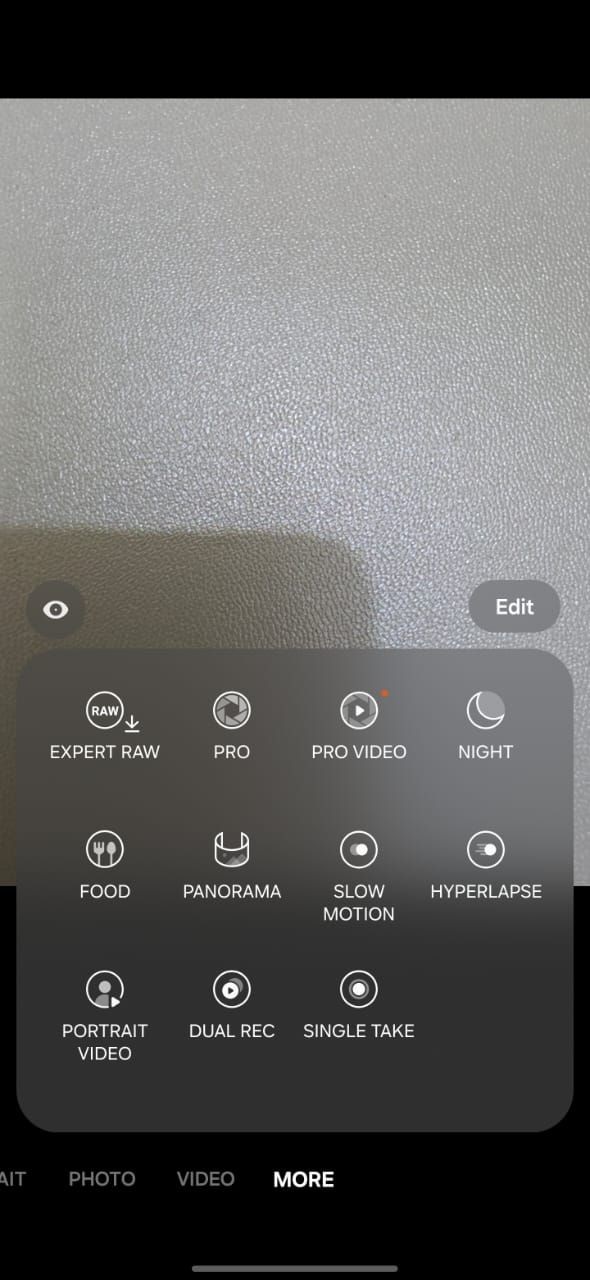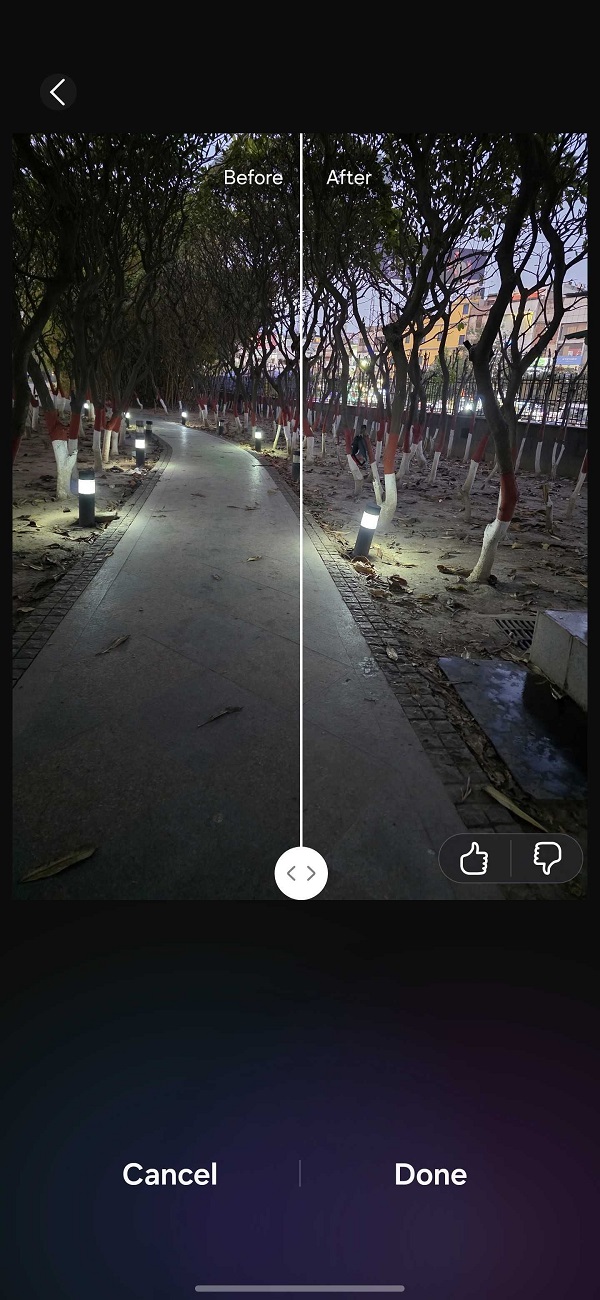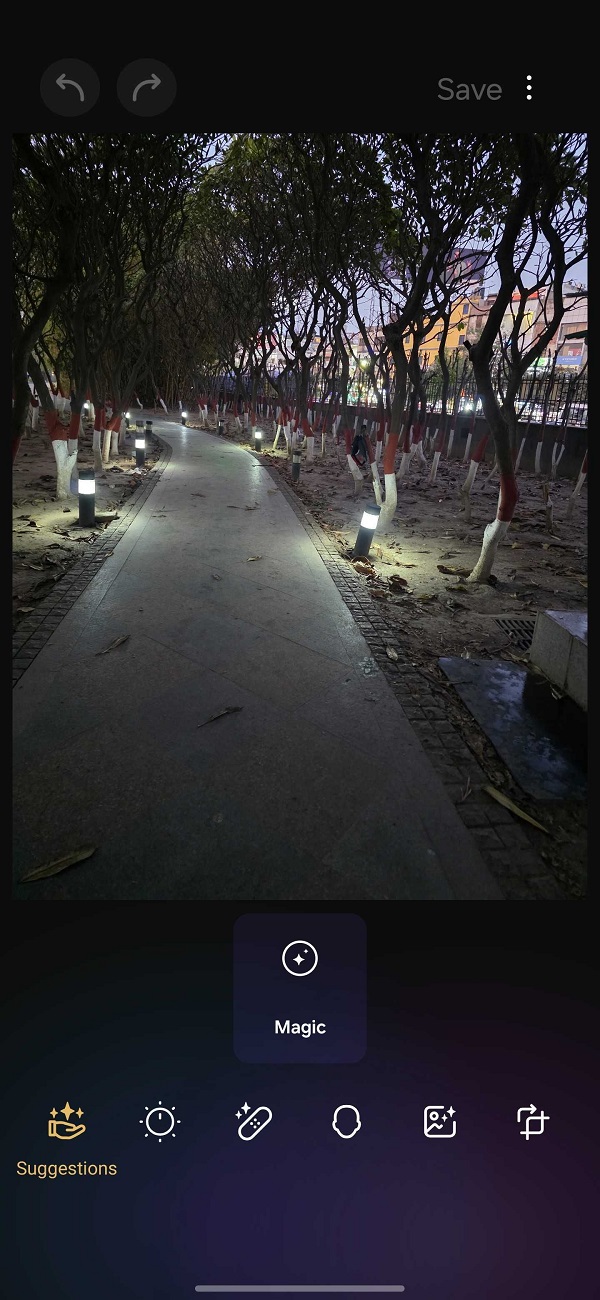اگر از گوشی سامسونگ برای تصویربرداری استفاده میکنید، دانستن ترفندهای پنهان دوربین سامسونگ میتواند در خلق تصاویر باکیفیت، موثر باشد.
تصویربرداری باکیفیت فقط مربوط به قدرت بالای سنسورها و داشتن توانمندی یا استعداد کافی در زمینه عکسبرداری نمیشود. در صورتی که دارای گوشی هوشمند سامسونگ هستید، گنجینهای پنهان از ترفندهای دوربین در انتظار شما است تا خلاقیت شما را شکوفا کرده و بدین ترتیب بتوانید تصویربرداری و فیلمبرداری را باکیفیت خیرهکننده انجام دهید. در این مقاله از گجت نیوز همراه ما باشید تا روشهای مخفی بهبود کیفیت تصویربرداری را آموزش دهیم.
بهترین تکنیکهای عکسبرداری در سامسونگ
در این بخش تعدادی از مهمترین روشهای تصویربرداری و تکنیکهای مربوط به گوشیهای سامسونگ را ارائه خواهیم کرد تا بتوانید با استفاده از آنها به خروجیهای موردنظرتان دست پیدا کنید.
استفاده از کادربندی در عکسبرداری
پیشنهادهای تصویربرداری را باید یکی از ابزارهای هوش مصنوع دانست که مانند یک راهنمای عکاسی داخلی عمل میکند. این ابزار صحنه شما را به صورت آنی با استفاده از تشخیص اشیا و صحنه، تجزیه و تحلیل کرده و در نهایت بهترین روش برای کادربندی تصاویر را ارائه میکند.
هنگامی که دوربین خود را نشانه بگیرید، یک هدف کوچک روی نمایشگر ظاهر شده و شما را برای کج کردن یا تنظیم زاویه راهنمایی میکند. بنابراین شما متعادلتر، حرفهای تر و از نظر بصری جذابتر میتوانید تصویربرداری را انجام دهید. هدف با تغییر موقعیت دوربین شما حرکت کرده و وقتی همه چیز به درستی در یک راستا قرار بگیرد، خواهید دید به رنگ زرد در آمده تا تایید کند که ترکیببندی ایدهآل را پیدا کردهاید.
برای استفاده از این ویژگی باید برنامه دوربین را بازگشایی کرده و روی نماد تنظیمات ضربه بزنید. در منوی تنظیمات، پیشنهادهای تصاویر را پیدا کرده و آن را روشن کنید. پس از فعال شدن این قابلیت هر زمان که دوربین را بازگشایی کنید، شاهد اجرای خودکار آن خواهید بود. زمانی که به یک سوژه اشاره میکنید، یک دایره یا هدف کوچک را روی نمایشگر خواهید دید که به شما کمک میکند بهترین کادربندی را بیابید.
در صورتی که گوشی به درستی تراز نشده باشد، هدف شما را برای تنظیم یا کج کردن راهنمایی میکند تا زمانی که زرد شود. هنگامی که این اتفاق رخ دهد، کلید شاتر را زده تا تصویربرداری را انجام دهید. بدین ترتیب پیشنهادهای عکس، حدس و گمان را از عکاسی حذف کرده و لازم نیست برای ثبت تصاویر شگفتانگیز، یک کاربر حرفهای باشید.
روشن کردن خطوط شبکهای (Grid Lines)
یکی دیگر از ویژگیهایی که میتوانید از آن برای بهبود مهارتهای تصویربرداری خود استفاده کنید، خطوط شبکهای است. شما میتوانید این تنظیم را در گوشی فعالسازی کرده تا صفحه نمایش شما را به 9 مستطیل مساوی با دو خط افقی و دو خط عمودی تقسیم کند. این خطوط فقط برای زیبایی نیستند؛ آنها به عنوان یک راهنمای بصری عمل کرده تا به شما در اعمال قانون یک سوم که یکی از مهمترین اصول تصویربرداری است، کمک کنند.
قانون یک سوم پیشنهاد میکند سوژه را در امتداد خطوط شبکهای یا در نقاط تقاطع آنها قرار دهید؛ این تکنین یا روش به جای این که همه چیز را به صورت مستقیم در قاب قرار دهد، یک ترکیب بصری متعادلتر ایجاد میکند. از طرف دیگر فضای منفی یا فضای سفید را شامل میشود که به تصاویر شما عمق و تاثیر بیشتری میدهد.
برای روشن کردن خطوط شبکهای باید برنامه دوربین را بازگشایی کرده و روی نماد تنظیمات ضربه بزنید. در منوی تنظیمات به سمت پایین رفته تا به بخش عمومی وارد شوید و بتوانید روی راهنمای ترکیببندی ضربه بزیند. از این بخش شما میتوانید خطوط شبکهای و سطح را انتخاب کنید تا هم شبکه و هم سطح افق را فعالسازی کنید. در صورتی که ترجیح میدهید فقط از شبکه استفاده کنید، باید خطوط شبکهای را انتخاب کنید.
پس از فعال کردن یک شبکه روی صفحه دوربین ظاهر میشود که کادر را به 9 قسمت مساوی تقسیم خواهد کرد نقاطی که خطوط از هم عبور میکنند، نقاط طبیعی جذابی هستند که در عکس توجه کاربران را جلب خواهد کرد. سعی کنید سوژه خود را در یکی از این نقاط قرار دهید تا عکس متعادلتر و چشمنوازتر شود.
- دوربین ۲۰۰ مگاپیکسلی در آیفون های آینده؛ پایان سلطه سامسونگ نزدیک است؟
- رده بندی بهترین دوربین گوشی جهان در ماه آوریل؛ خبری از سامسونگ نیست
- مقایسه جامع سامسونگ گلکسی A56 و A55 از نظر عملکرد، باتری، دوربین و قیمت
- آیا گوشی سامسونگ گلکسی اس 26 اولترا به دوربین زیر نمایشگر مجهز میشود؟
بهبود رنگها با استفاده از بهینهساز صفحه
پس از کادربندی عکس با خطوط شبکهای، میتوانید ظاهر آن را با بهینهساز صحنه بهبود ببخشید. این ویژگی از هوش مصنوعی برای تجزیه و تحلیل صحنه و تنظیم تنظیمات دوربین مطابق با آن استفاده میکند. در حقیقت این قابلیت میتواند صحنههای تاریک را روشنتر کرده یا غذاها را خوشمزهتر جلوه دهد و در نهایت به منظرهها، جان دوبارهای ببخشد.
بهینهساز روشنایی، کنتراست و وضوح را به صورت خودکار تنظیم خواهد کرد. به عنوان مثال، هنگام عکاسی از غروب آفتاب، دوربین تنهای گرم را افزایش داده تا نارنجیها و صورتیهای آسمان را برجسته کند.
به صورت مشابه عکاسی از حیوان خانگی شما جزئیاتی مانند بافت خز آنها و برق چشمانشان را برجسته خواهد کرد. این ویژگی در نور کم هم میتواند عملکرد بسیار خوبی از خود نشان دهد و در ادامه با کاهش نویز، سایهها را روشن کند. بنابراین عکسهای شبانه واضحتر و شفافتر به نظر خواهند رسید.
برای استفاده از بهینهساز صحنه، برنامه دوربین را بازگشایی کرده و روی نماد تنظیمات ضربه بزیند. در منوی تنظیمات باید روی بهینهساز هوشمند ضربه زده و سپس بهینهساز صحنه را روشن کنید. یک گوشی تلفن هرماه سامسونگ جدیدتر ممکن است بهینهساز صحنه را به صورت پیش فرض در حالت فعال قرار داده باشد. این ویژگی 30 صحنه مختلف مانند منظره، غذا، گلها، پرندگان و حتی متن را تشخیص خواهد داد.
اصلاح عکس برای بهبود کیفیت
گاهی وقتها ممکن است اقدام به تصویربرداری کنید، اما نتیجه کار مطابق با سلیقه شما نباشد و بدین ترتیب رضایت شما را جلب نکند. ابزار اصلاح تصویر در گوشی سامسونگ میتواند به شما کمک کند تا آن لحظهها را با یک لمس ویرایش کنید.
این قابلیت از هوش مصنوعی برای تجزیه و تحلیل تصویر استفاده کرده و تنظیمات دقیقی را برای بهبود نوردهی، کاهش نویز و بازگردان رنگ طبیعی انجام میدهد. از طرف دیگر میتواند مشکلاتی مانند نور ضعیف، وضوح پایین یا تاری جزئی را اصلاح کرده و بدون تغییر در اصل تصویر، ظاهری واضحتر و زیباتر به تصاویر ببخشد.
برای استفاده از ابزار اصلاح تصویر، عکسی را که میخواهید بهبود دهید در برنامه گالری سامسونگ بازگشایی کنید. سپس روی تصویر به سمت بالا کشیده تا پیشنهادهای ویرایش نمایش داده شوند و بدین ترتیب بتوانید اصلاح تصویر را از منوی بالا انتخاب کنید.
در دستگاههای قدیمیتر میتوانید روی منوی سه نقطه ضربه زده و از لیست گزینهها، اصلاح تصویر را انتخاب کنید. گوشی تصویر را پردازش کرده و نسخههای قبل و بعد را به شما نمایش میدهد. شما میتوانید نوار مربوطه را کشیده تا تفاوت آنها پدیدار شود.
در صورتی که از نتیجه کار احساس خوبی کسب کردید، میتوانید برای ذخیرهسازی تغییرها روی گزینه Save ضربه بزنید؛ این ویژگی برای ویرایش تصاویر تار یا عکسهایی که نور نامناسب دارند، مفید است.
حالت حرفهای برای عکاسی پیشرفته
در صورتی که به عنوان یک عکاس باتجربه مشغول فعالیت هستید یا فقط میتوانید کنترل خلاقانهتری داشته باشید، حالت حرفهای ارزش امتحان کردن را دارد؛ این حالت به شما اجازه میدهد دسترسی به تنظیمات دستی مشابه تنظیمات دوربینهای DSLR را انجام دهید.
شما میتوانید با حالت حرفهای سرعت شاتر، ISO، تراز سفیدی و فوکوس را مطابق با دید خود تنظیم کنید؛ این یک روش عالی برای آزمایش و تنظیم دقیق دوربین شما بوده تا هم با سبک و هم با شرایط نوری مطابقت داشته باشد. به عنوان مثال، شما میتوانید در نور کم سرعت شاتر را کاهش دهید یا ISO را افزایش داده تا تصویر روشنتر شود.
برخلاف حالت خودکار که این تصمیمها را برای شما اتخاذ میکند، حالت حرفهای کنترل کامل را به شما ارائه خواهد کرد. معمولا این سطح از دسترسی دستی در دوربینهای DSLR و گوشیهای هوشمند رده بالا یافت میشود، اما باید بدانید که بسیاری از گوشیهای میانرده هم آن را ارائه میکنند.
برای شروع استفاده از حالت حرفهای، برنامه دوربین را بازگشایی کرده و دکمه More را در پایین سمت راست انتخاب کنید. در ادامه کار فقط Pro را انتخاب کرده تا وارد حالت حرفهای شوید. از این بخش شما میتوانید تنظیماتی مانند ISO، سرعت شاتر، تراز سفیدی و جبران نوردهی را تنظیم کنید.
شما میتوانید با تنظیمات مختلف، شرایط گوناگون را مورد آزمایش قرار دهید تا تاثیر آنها را روی تصاویر خروجی ارزیابی کنید. به عنوان مثال، ممکن است ابتدا یک اسلایدر برای ISO ببینید که میزان حساسیت حسگر دوربین به نور را تعیین میکند. ISO پایینتر باعث تاریکتر شدن تصاویر میشود و این در حالی است که ISO بالاتر میتواند آنها را روشن کند. با این حال، مراقب باشید که آن را در محدوده بسیار بالا تنظیم نکنید؛ این کار میتواند موجب ایجاد نویز در خروجی شود.
در گام بعد تنظیمات شاتر را خواهید دید که مدت زمان باز ماندن شاتر دوربین برای ورود نور را کنترل خواهد کرد. سرعت شاتر بالا میتواند حرکت را برای تصاویر واضحتر متوقف کند و این در حالی است که سرعت پایینتر، جلوههایی مانند رد نور یا تاری حرکت را ایجاد میکند.
با این حال فراموش نکنید که سرعت شاتر طولانی ممکن است باعث لرزش دوربین شود که برای جلوگیری از بروز چنین مشکلی، استفاده از سه پایه برای تثبیت شرایط تصویربرداری یا کنترل دوربین توصیه میشود.
تصویربرداری را در RAW با Expert RAW انجام دهید
حالت RAW یک فرمت تصویربرداری بوده که هر چیزی که حسگر دوربین ببیند، ثبت خواهد کرد. این فرمت در میان حرفهایها محبوب است، چرا که کنترل کاملی روی کیفیت تصویر ارائه خواهد کرد و بدین ترتیب باعث سادهتر شدن ویرایش میشود.
برخلاف JPEG که برای صرفهجویی در فضا، فشردهسازی و از دست دادن برخی دادهها میشود، فایلهای RAW میتوانند تمام جزئیات را حفظ کنند؛ این مسئله باعث بهبود کیفیت تصویر، محدوده داینامیکی و دقیقتر شدن رنگها میشود.
برای استفاده از این ویژگی باید برنامه دوربین را در گوشی سامسونگ گلکسی خود بازگشایی کنید. در ادامه لازم است More را انتخاب کرده و روی Expert Raw ضربه بزنید تا امکان دانلود آن از فروشگاه برنامه گلکسی فراهم شود. پس از تنظیم رابط کاربری مشابه حالت پرو را مشاهده خواهید کرد که در آن میتوانید ISO، سرعت شاتر، تراز سفیدی و دیافراگم مجازی را به صورت دستی کنترل کنید.
پس از گرفتن عکس RAW میتوانید آن را در یک برنامه ویرایش تصویر مانند Adobe Lightroom یا Snapseed بازگشایی کنید. از آن جایی که این فایل حاوی دادههای تصویر پردازش نشده است، میتوانید مواردی مانند حذف سایهها، بازیابی هایلایتهای برجسته یا اصلاح تراز سفیدی را بدون کاهش کیفیت تغییر دهید.
این کار RAW را برای تصویربردارانی که میخواهند تصویر نهایی را دقیقا همانطور که تصور میکردند، شکل دهند به جای این که به پردازش پیش فرض دوربین متکی باشند، ایدهآل خواهد کرد.
ویرایش با Galaxy Enhance-X
سامسونگ با ویژگی Edit Suggestions خود، طعم ویرایش هوشمند را به کاربران خواهد بخشید، اما اگر به دنبال کنترل بیشتر و بهبودهای پیشرفته هستید، Galaxy Enhance-X میتواند سطح آن را ارتقا دهد. شما باید این مورد را به صورت جداگانه و از طریق فروشگاه گلکسی نصب کنید.
در ادامه کار مجموعهای کامل از ابزارهای مبتنی بر هوش مصنوعی را بازگشایی خواهید کرد که میتوانند باعث از بین رفتن تاری شوند یا نویز را حذف کرده و انعکاسها را از بین ببرند. همچنین شاهد ارتقا تصاویر با وضوح پایین خواهید بود.
زمانی که این برنامه را از طریق فروشگاه گلکسی دانلود و نصب کنید، لازم است تمام دسترسیهای مربوطه را ارائه دهید. سپس شما میتوانید هر تصویری را از گالری انتخاب کرده و از طیف گسترده ابزارهای بهبود برای اعمال روی تصاویر استفاده کنید.
قبل از این که بخواهید خروجی کار دوربین سامسونگ را ذخیرهسازی کنید، یک پیشنمایش ارائه خواهد کرد. در صورتی که از نتیجه راضی هستید، روی نماد لایک ضربه زده و در ادامه روی گزینه Save ضربه بزنید. از طرف دیگر امکان اشتراکگذاری مستقیم تصاویر بهبودیافته در شبکههای اجتماعی فراهم شده است.
 گجت نیوز آخرین اخبار تکنولوژی، علم و خودرو
گجت نیوز آخرین اخبار تکنولوژی، علم و خودرو